Với sự mượt mà mà hệ điều hành Ubuntu đem lại, cùng với các tính năng không hề kém cạnh so với Window thì việc người dùng dần sử dụng Ubuntu như hệ điều hành chính không còn quá xa lạ. Và càng đặc biệt hơn khi mà dữ liệu và các phần mềm cài đặt vào càng một nhiều lên mà phân vùng cho Ubuntu lại quá ít dung lượng. Bài viết này sẽ hướng dẫn cho các bạn cách tăng dung lượng phân vùng chứa Ubuntu
Trải nghiệm hệ điều hành Ubuntu mang lại cho chúng ta nhiều điều mới mẻ bởi những tính năng của nó rất tốt, tốc độ vận hành rất trơn tru và đặc biệt là hệ điều hành này cũng có các phần mềm hỗ trợ chạy các ứng dụng của Window. Khi nhu cầu sử dụng hệ điều hành này của bạn cao lên thì đồng nghĩa dung lượng đã phân vùng cho Ubuntu với mục đích trải nghiệm ban đầu đã dần hết. Từ Window, bạn có thể tăng dung lượng cho phân vùng bằng phần mềm Wizard Partition, nhưng nếu bạn chỉ còn Ubuntu thì làm như thế nào? Hãy cùng tìm hiểu nhé
hướng dẫn Tăng dung lượng phân vùng chứa Ubuntu sau khi cài đặt
Yêu cầu: Bạn phải có USB chứa bộ cài của Ubuntu đã giải nén, sử dụng USB để cài đặt Ubuntu là cách làm nhanh nhất và dễ dàng nhất, nếu bạn chưa biết cách thực hiên ra sao có thể tham khảo cách cài Ubuntu bằng USB nhé.
Bước 1: Boot vào USB đã có bộ cài Ubuntu
Bước 2: Ấn Super (Window) và nhập vào gparted và chọn Gparted Partition Editor.
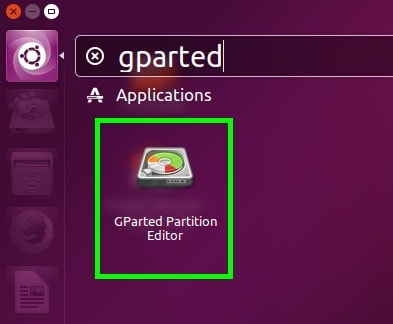
Bước 3: Chọn phân vùng mà bạn muốn giảm dung lượng và chọn Resize.
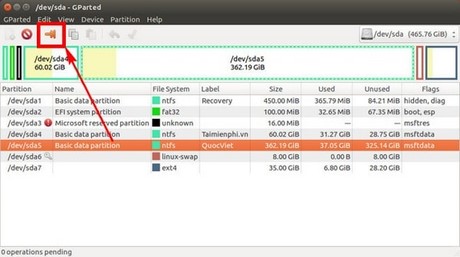
Bước 4: Kéo thanh cuộn từ mép để lại khoảng dung lượng cần thiết.

Lưu ý:
Nếu như phân vùng nào có hình khóa trong cột Partition thì nhấp chuột phải chọn Unmount hoặc Swapoff (nếu là phân vùng linux-swap ). Phân vùng trống không thể được thêm trực tiếp vào phân vùng khác như Window, bạn phải đổi chỗ phân vùng trống về bên cạnh phân vùng cần tăng thì mới có thể thực hiện.

Bước 5: Chọn phân vùng linux-swap và chọn Resize.

Bước 6: Kéo thanh cuộn từ chính giữa sang một bên. Mục đích là để đổi chỗ phân vùng unallocated từ bên trái phân vùng linux-swap sang bên phải.

Bước 7: Chọn phân vùng ext4 và chọn Resize.

Bước 8: Từ mép thanh cuộn, kéo hết về phía phân vùng trống.

Bước 9: Sau khi điều chỉnh xong chọn dấu tích xanh để ổ đĩa bắt đầu công việc thay đổi dung lượng các phân vùng.

https://thuthuat.taimienphi.vn/tang-dung-luong-phan-vung-chua-ubuntu-sau-khi-cai-dat-8960n.aspx
Như vậy là dung lượng của phân vùng Ubuntu của bạn đã tăng lên đáng kể rồi. Các bước thực hiện này có thể làm với các phân vùng khác chứ không chỉ riêng với Ubuntu. Mong rằng sau bài viết này bạn đã có thể điều chỉnh dung lượng cho các phân vùng hợp lí hơn, giúp bạn có thể thoải mái sử dụng cho mục đích công việc cũng như giải trí sau này. Ngoài Ubuntu ra bạn cũng có thể tự mình trải nghiệm các hệ điều hành khác như Fedora, MintOS hay Oikyo để trải nghiệm cũng như tăng thêm kiến thức cho mình., các hệ điều hành như Fedora, MintOS, Oikyo đều dựa trên Linux nên cũng khá dễ dàng sử dụng cũng như thân thiện với người sử dụng.
Và thêm nữa bạn cũng đừng quên nâng cấp Windows 10 của mình nhé, hiện tại phiên bản Windows 10 mới nhất mang tên Windows 10 Anniversary đã ra mắt mà bạn có thể nâng cấp Windows 10 Anniversary ngay bây giờ, đây là phiên bản cập nhật lớn nhất sửa hàng loại lỗi khó chịu bây lâu nay bạn mắc phải Windows 10.